YOLOv4+tensorflow2.0训练自己的数据
一、环境配置
1.1 实验源码
在YOLOv4原文给出了基于Darknet的实验源码【下载地址】(若链接不可用,请自行复制下面这个网址:https://github.com/AlexeyAB/darknet),该源码核心部分是利用**C++**写的,但是大部分学习目标检测的人都习惯使用python语言,因为python语言提供了大量的框架,更加的简便。因此,要读懂这份源码可能会有一些困难。
为了方便其他研究者,作者在上述源码下方给出了基于其他框架的代码链接,当然也包括了基于tensorflow实现的源码【下载地址】,本篇文章使用的是tensorflow框架中的第一份源码。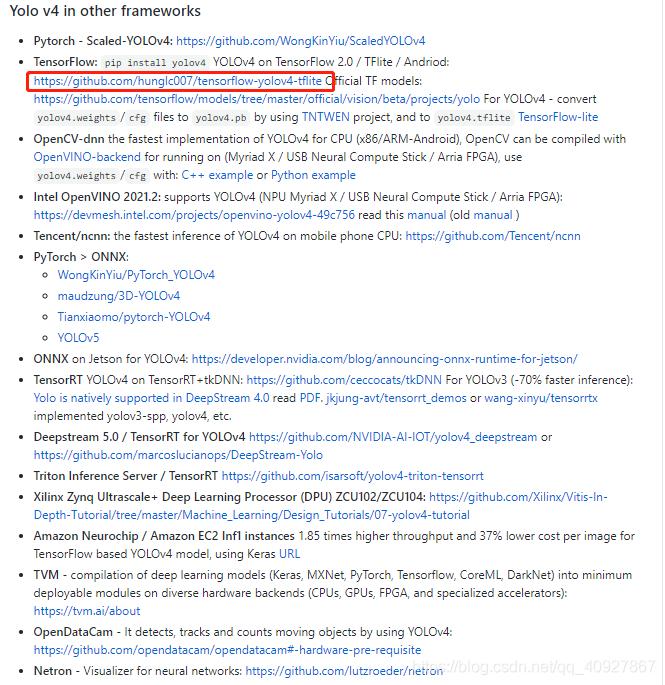
下载后直接解压就行,解压出来是下面这样的: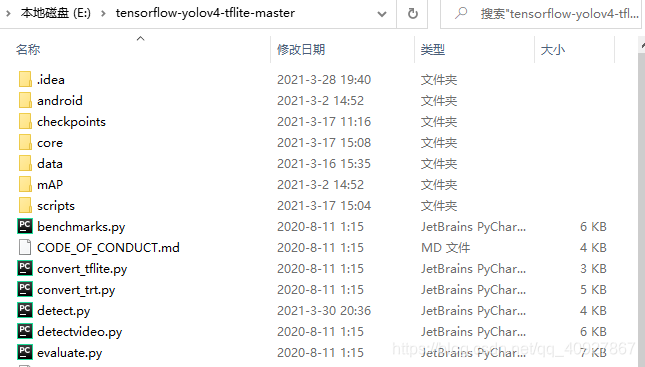
1.2 环境要求
在本文使用的源码中,作者明确指出了,改源码使用的是tensorflow2.0版本,所以在实验之前,需要保证自己电脑上装的是2.0版本的tensorflow,如果你的电脑上装的是1.0版本的,则需要提升tensorflow的版本,因为2.0版本和1.0版本在一些函数的调用上会有所不同,如果使用1.0版本的tensorflow来运行该代码,改错会改到让你怀疑人生。所以,还是乖乖的换2.0版本吧!!!
这里我使用的tensorflow版本是2.3.0,搭配的Keras版本是2.3.1
我使用的是anaconda来搭建环境,主要步骤如下:
1.2.1 安装anaconda
anaconda的安装步骤见另一篇文章:Anaconda 安装教程
1.2.2 在anaconda中创建tensorflow2.0-gpu虚拟环境
为了不影响其他搭建好的编译环境,这里选择重新创建一个虚拟环境,在anaconda中创建虚拟环境的方法见另一篇文章:anaconda中创建虚拟环境
1.2.3 安装CUDA和cudnn
由于模型比较大,需要使用GPU进行训练,使用GPU训练就需要安装CUDA和cudnn,具体的安装方法可以参考我的另一篇文章:CUDA和cudnn的安装
1.2.4 1.4 安装tensorflow GPU版
由于模型比较大,需要在gpu下运行,所以在装tensorflow的时候需要装gpu版本的,由于该源码要求使用tensorflow2.0版本,所以这里我装的是tensorflow-gpu2.3.0
第一步:打开命令提示符
第二步:激活tensorflow2.0-gpu环境(我装的虚拟环境取名为tensorflow2.0-gpu),输入命令:
activate tensorflow2.0-gpu
第三步:安装tensorflow-gpu,输入命令:
pip install tensorflow-gpu==2.3.0
然后就是等待安装完成,可能需要一定的时间。
第四步:测试tensorflow-gpu是否安装成功,接着上一步,先输入命令打开python编译环境:
python
再输入命令导入tensorflow模块,需要注意的是,虽然装的是tensorflow-gpu,但是我们在导入模块的时候仍然使用的是tensorflow:
import tensorflow as tf
若能成功导入模块,则说明安装成功,否则就需要查看在哪里出了错,重新安装了。
另外还可以输入以下命令来查看tensorflow的版本:
tf.__version__
二、环境测试
在训练自己的数据集之前,先测试一下能不能利用作者训练的好的权重进行而检测。
2.1 下载权重文件
测试之前需要准备YOLOv4权重文件,可以去百度云自行提取,提取密码:o6hd
将下载的权重文件yolov4.weights放到tensorflow-yolov4-tflite-master\data文件夹下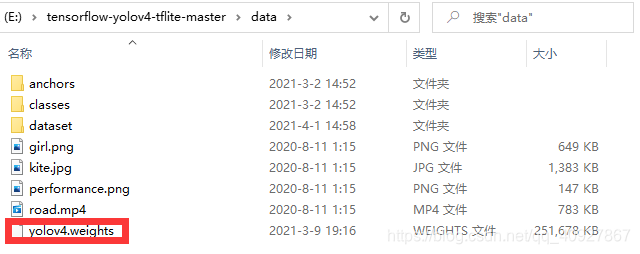
2.2 权重文件转换
在这一步需要将前面下载的权重文件yolov4.weights转换成在tensorflow环境下使用的文件类型,打开命令提示符,进入主目录(tensorflow-yolov4-tflite-master\):
输入下面的命令:
python save_model.py --weights ./data/yolov4.weights --output ./checkpoints/yolov4-416 --input_size 416 --model yolov4
运行结束后,将会在tensorflow-yolov4-tflite-master\checkpoints文件夹下产生一个yolov4-416文件夹
打开yolov4-416文件夹,里面会有一个saved_model.pb文件,这个就是我们进行测试需要使用的权重文件了。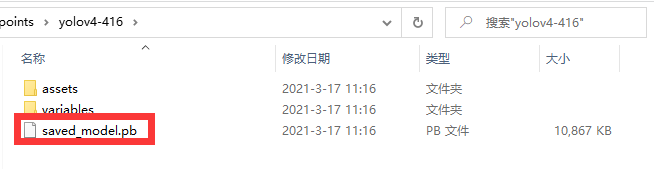
2.3 测试
(1)图片测试。打开命令提示符,进入主目录(tensorflow-yolov4-tflite-master\),输入以下命令:
python detect.py --weights ./checkpoints/yolov4-416 --size 416 --model yolov4 --image ./data/kite.jpg --output ./data/kite_d.jpg
就能得到如下测试结果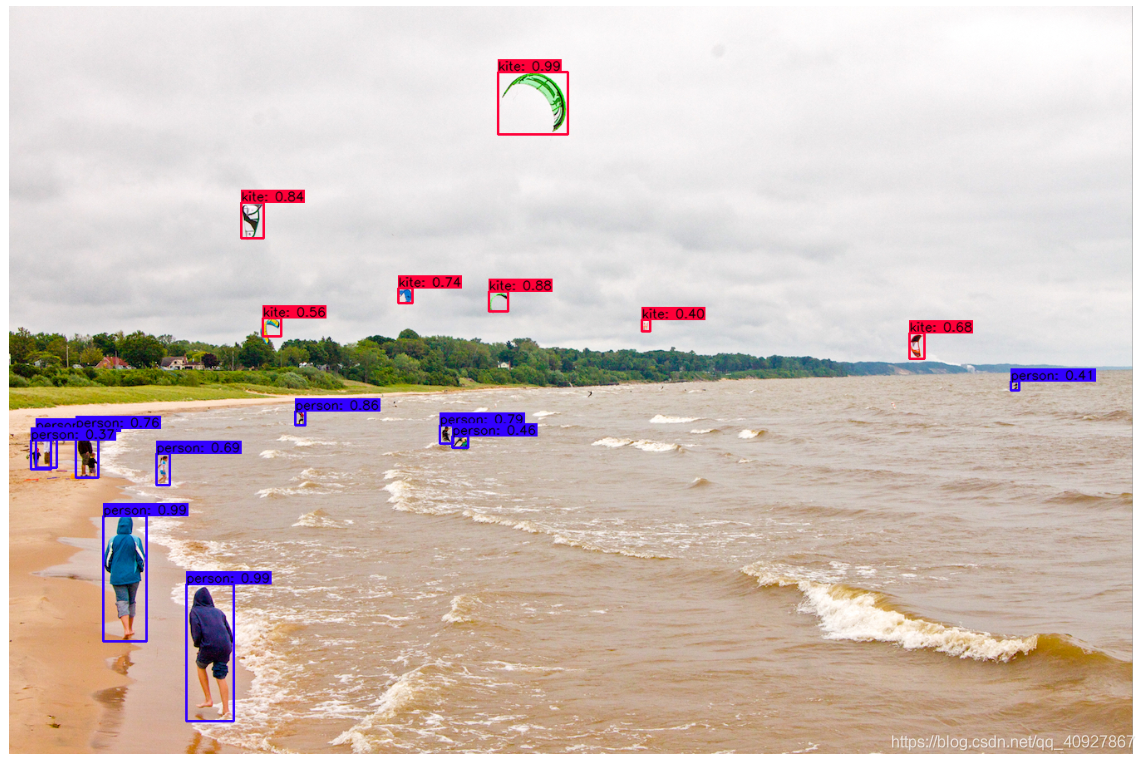
并且在tensorflow-yolov4-tflite-master\data文件夹下将产生一个kite_d.jpg文件,也就是我们保存的带有检测结果的图片。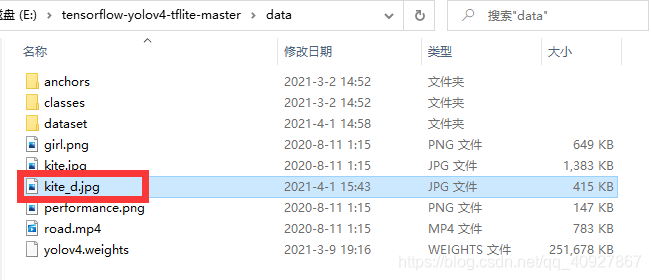
(2)视频测试。打开命令提示符,进入主目录(tensorflow-yolov4-tflite-master\),输入以下命令:
python detectvideo.py --weights ./checkpoints/yolov4-416 --size 416 --model yolov4 --video ./data/road.mp4 --output ./data/road_d.mp4
测试结果如下: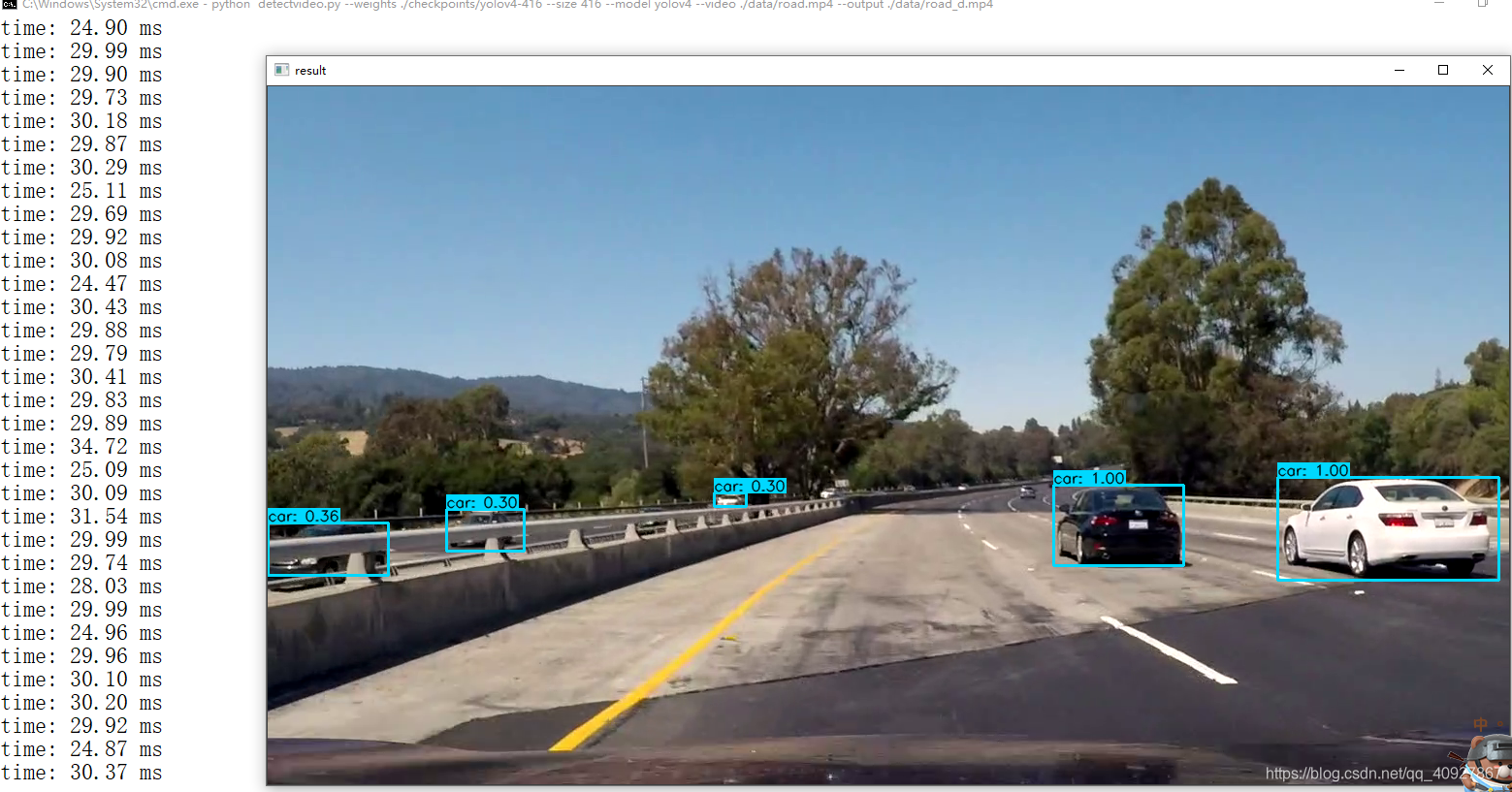
并且在tensorflow-yolov4-tflite-master\data文件夹下将产生一个road_d.mp4文件,也就是我们保存的带有检测结果的视频。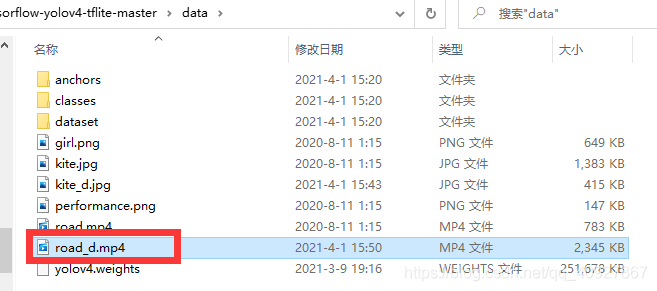
三、使用自己的数据训练
改源码的作者在代码下方说了,该代码的“训练性能还没有完全复制出来,所以我建议使用Alex的Darknet来训练你自己的数据,然后把.weights转换成tensorflow或tflite。”
不知道现在这版代码是否已经将训练性能完全复制出来了,所以保险起见,还是建议使用YOLOv4原文作者Alex给出的Darknet源码进行训练。
使用Darknet源码进行训练的操作步骤可以参考我上一篇文章:Windows10+YOLOv4+Darknet训练自己的数据(二)
这里就不再复述使用Darknet进行训练的过程了。
下面还是讲述一下使用本文这个tensorflow版本的代码进行训练的步骤。
3.1 数据集制作
关于数据集的制作,大家可以参考我的另一篇文章:VOC数据集制作
这里就不再特别讲述了。
3.2 在data/dataset文件夹下生成数据的描述文件
根据作者在github上的声明,该程序在训练时还需要两个对图片信息的描述文件voc_train.txt和voc_test.txt,格式如下
作者给出了生成这两个文件的代码scripts\voc_annotation.py。需要做部分的修改: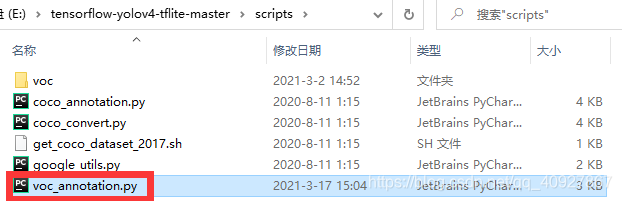
(1)将第7行的classes修改为自己的类别名称:
classes = ['类别1','类别2','类别3','类别4']
(2)将相关路径修改为自己的路径
我的数据集完整路径如下,大家可以参考,然后根据自己的数据集修改下面的路径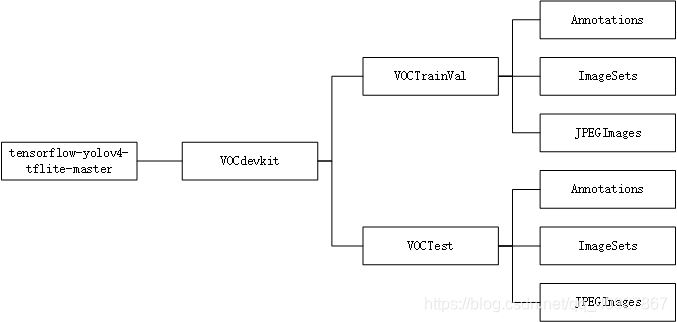
if __name__ == '__main__':
parser = argparse.ArgumentParser()
# 将相关路径中default的路径修改为自己的路径,最好是写绝对路径,不然后面容易出错
parser.add_argument("--data_path", default="E:/tensorflow-yolov4-tflite-master/VOCdevkit/")
# 将default的路径更改为自己的voc_train.txt存放的位置
parser.add_argument("--train_annotation", default="../data/dataset/voc_train.txt")
# 将default的路径更改为自己的voc_test.txt存放的位置
parser.add_argument("--test_annotation", default="../data/dataset/voc_test.txt")
flags = parser.parse_args()
if os.path.exists(flags.train_annotation):os.remove(flags.train_annotation)
if os.path.exists(flags.test_annotation):os.remove(flags.test_annotation)
# 更改训练集和测试集的相对路径,由于本实验的训练数据只有一个路径,所以注释掉了num2
num1 = convert_voc_annotation(os.path.join(flags.data_path, 'VOCTrainVal'), 'trainval', flags.train_annotation, False)
#num2 = convert_voc_annotation(os.path.join(flags.data_path, 'VOCTrainVal'), 'trainval', flags.train_annotation, False)
num3 = convert_voc_annotation(os.path.join(flags.data_path, 'VOCTest'), 'test', flags.test_annotation, False)
print('=> The number of image for train is: %d\tThe number of image for test is:%d' %(num1, num3))
做了以上更改后直接运行该文件即可。这时候data\dataset文件加下将多出两个文件: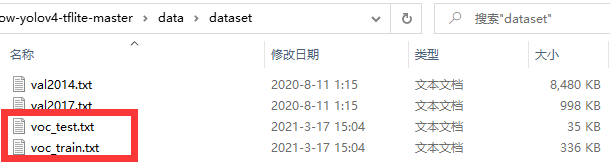
3.3 修改其他文件
3.3.1 修改voc_names
在tensorflow-yolov4-tflite-master\data\classes文件夹下有个voc.name文件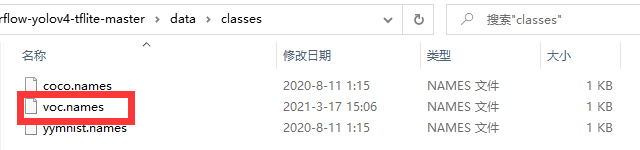
打开它,将里面的类别名称就改为自己的类别名称,一个类别名占一行。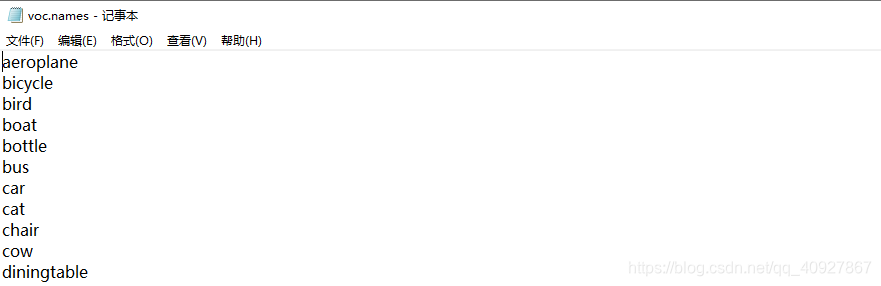
3.3.2 修改配置文件
打开tensorflow-yolov4-tflite-master\core文件夹下的config.py文件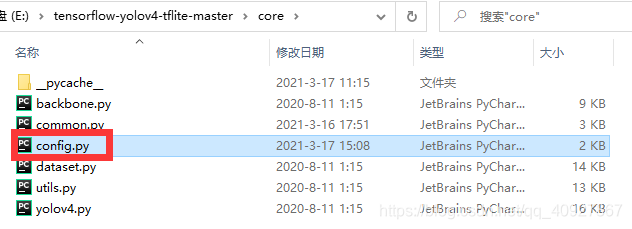
主要就是修改里面的几个文件的路径,如果是按照我上面步骤得到的那几个文件,那么将不需要修改,如果你是将上面几个文件放在了其他路径下,则需要做相应的修改。
(1)将第14行的“__C.YOLO.CLASSES”修改为自己的voc.names所在位置
__C.YOLO.CLASSES = "./data/classes/voc.names"
(2)将第29行“__C.TRAIN.ANNOT_PATH”修改为自己的voc_train.txt所在位置
__C.TRAIN.ANNOT_PATH = "./data/dataset/voc_train.txt"
(3)将第45行“__C.TEST.ANNOT_PATH”修改为自己的voc_test.txt所在位置
__C.TEST.ANNOT_PATH = "./data/dataset/voc_test.txt"
(4)第30行和第46行的“__C.TRAIN.BATCH_SIZE”和“__C.TEST.BATCH_SIZE”根据自己电脑的性能修改,性能好就调大点,性能差就调小点,没有明确的要求。
config.py文件中的其他参数也是一样的,可以根据需要自行调节,都没有明确的要求。
3.4 训练
3.4.1 从头开始训练
(1)将config.py中第37行的“__C.TRAIN.FISRT_STAGE_EPOCHS”设置为0
__C.TRAIN.FISRT_STAGE_EPOCHS = 0
(2)直接运行主文件夹下的train.py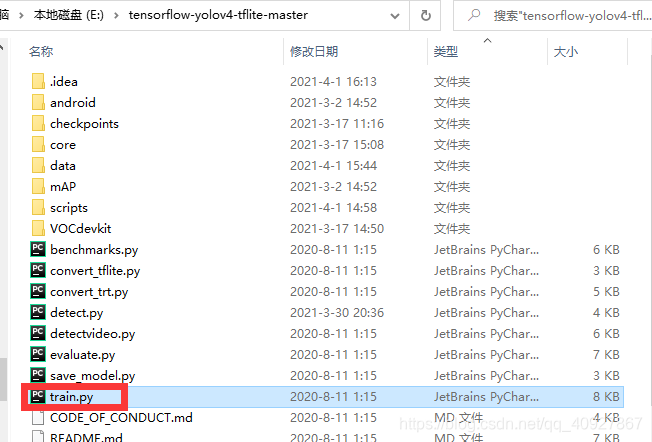
或者在主目录下打开命令提示符,输入命令:
python train.py
3.4.2 从yolov4.weight进行迁移学习训练
或者在主目录下打开命令提示符,输入命令:
python train.py --weights ./data/yolov4.weights
四、使用自己的数据集测试
注意:不管是使用darknet训练的模型,还是使用tensorflow训练出来的模型进行测试,都需要进执行上一节3.1,3.2,3.3中的操作
由于我还没有使用上述的训练方法进行训练,所以这一部分的测试先放一放,以后再补充,现在主要说一下利用darknet训练出来的模型进行测试
4.1 利用darknet训练出来的模型进行测试
将darknet训练出来的模型yolov4-obj_last.weights复制到tensorflow-yolov4-tflite-master\data文件夹下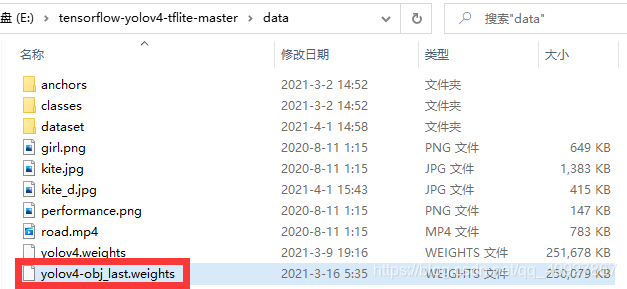
4.1.1 测试mAP
在主目录下有一个evaluate.py文件,我们主要需要用到这个文件。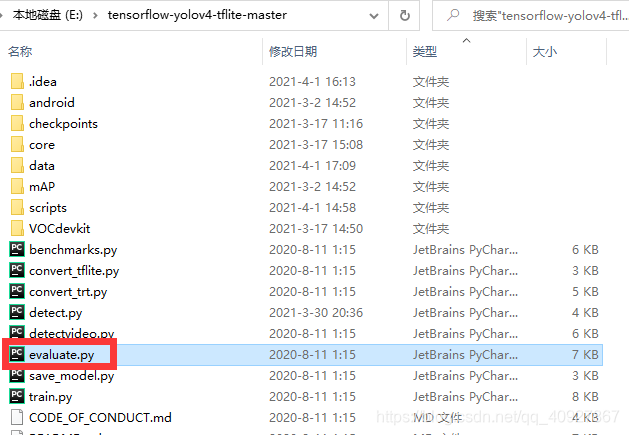
(1)权重文件转换。打开命令提示符,进入主目录(tensorflow-yolov4-tflite-master\)
输入下面的命令:
python save_model.py --weights ./data/yolov4-obj_last.weights --output ./checkpoints/yolov4-416 --input_size 416 --model yolov4
运行结束后,将会在tensorflow-yolov4-tflite-master\checkpoints文件夹下产生一个yolov4-416文件夹
(2)修改evaluate.py文件。将文件第20行的“annotation_path”的默认值修改为我们自己数据所在路径,也就是3.2小节中生成的voc_test.txt文件所在位置
(3)在上一步的命令行模式下,输入以下命令:
python evaluate.py --weights ./checkpoints/yolov4-416
也可以直接在pycharm中运行evaluate.py文件。
(4)若类别名中有空格,需要先将空格去除,不然后续计算mAP会出错,在tensorflow-yolov4-tflite-master\mAP\extra文件夹下有一个remove_space.py文件
打开remove_space.py文件,修改第78行的文件名,将with open('../../data/classes/coco.names') as f:改为with open('../../data/classes/voc.names') as f:然后运行这个文件就可以去除类别名中的空格啦。
在刚刚的命令行模式下先输入命令:
cd mAP/extra
切换到tensorflow-yolov4-tflite-master\mAP\extra文件夹中,再输入命令:
python remove_space.py
也可以直接在pycharm中运行remove_space.py文件。
(5)计算mAP。在tensorflow-yolov4-tflite-master\mAP文件夹下有一个main.py文件,运行这个文件就能得到mAP啦
在刚刚的命令行模式下先输入命令;
cd ..
切换到tensorflow-yolov4-tflite-master\mAP文件夹中,再输入命令:
python main.py
也可以直接在pycharm中运行main.py文件。
最后计算出来的mAP特别低,也不知道为啥,但是同一个模型在darknet中计算出来的mAP却非常高。这个问题以后再解决吧
4.1.2 图片测试
打开命令提示符,进入主目录(tensorflow-yolov4-tflite-master\),输入以下命令:
python detect.py --weights ./checkpoints/yolov4-416 --size 416 --model yolov4 --image ./VOCdevkit/VOCTest/JPEGImages/test1.jpg --output ./VOCdevkit/VOCTest/results/test1.jpg
其中:–image后面跟的是测试图片所在位置;–output后面跟的是检测后的图片保存的位置,这两个根据自己的设置。
4.1.3 视频测试
打开命令提示符,进入主目录(tensorflow-yolov4-tflite-master\),输入以下命令:
python detectvideo.py --weights ./checkpoints/yolov4-416 --size 416 --model yolov4 --video ./data/test.mp4 --output ./data/results/test.mp4
其中:–video后面跟的是测试视频所在位置;–output后面跟的是检测后的视频保存的位置,这两个根据自己的设置。